本人小白,记录一下摸索过程
这里写目录标题
一、免费试用华为云服务器一个月

这里试用的是云耀云服务器HECS,我不知道它和弹性云服务器ECS的区别。
个人觉得最最基础的配置就已经能满足小白的需求了,所以没什么别的要求了,能用就行。
因为我已经申请过试用,所以不能截图了,但是需要注意的只有操作系统的选择。
我选的是Ubuntu系统,有点后悔,因为选的时候我看Windows的选项都有个server,我以为是命令行版本的,就是没有图形界面的,这样的话也很不方便,还不如直接用Ubuntu,好歹之前用过,但是后来发现别人家的Windows竟然有图形界面,羡慕。
切换操作系统也只能切换Linux的,不能换成Windows了,如果有人选了Windows,麻烦给我说说到底是不是图形界面的,感谢!
二、配置云服务器
1.进入你的云耀云服务器页面
2.点击你的云服务器名称,之后进入安全组页面
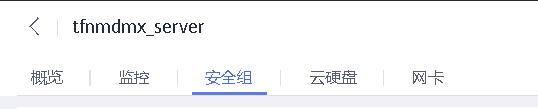
3.点击配置规则,在入方向规则
我也不懂,我配的:ssh的22,http的80,https的443,mysql的3306,tomcat的8080,还有个ICMP
可以点快速添加规则
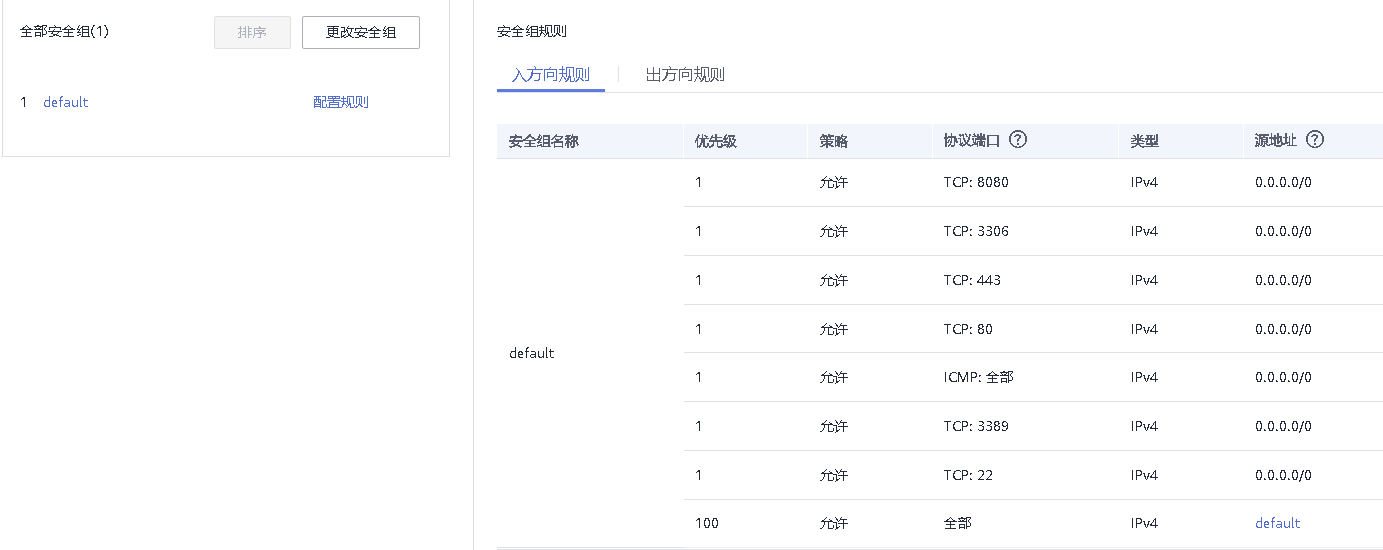
到此云服务器这里就配置好了,你可以自己摸索摸索,比如名称太长改个名啊,看看密码还记不记得,再进入控制台的远程登录页面看看。
最后要记住自己的弹性公网IP,用户名是root,密码是你自己设的。
在之后我们要通过别的软件登录你的云服务器,为什么要通过别的软件,而不是在控制台的远程登录页面直接操作。
对我来说,主要就是上传文件到华为云服务器比较简单,只需要拖拽就行,不想下载软件的,可以查看官方文档(其实都是需要下载东西的)
大家搜索一下,就会发现,用的更多的是Xshell和Xftp,这两个我没用过,我用的是之前上课老师给我们发的Mobaxterm,一个顶俩,就是速度慢了点,大家可以自行选择。
三、安装配置Mobaxterm
1.官网下载免费的便携版或安装版
2.打开Mobaxterm,在设置setting里
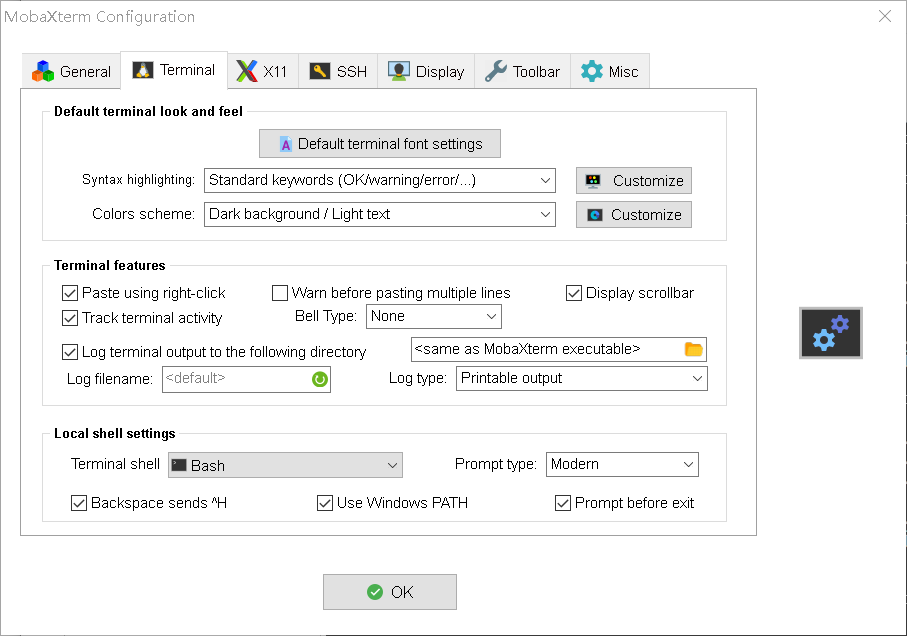
主要是选中Paste using right-click,就是可以右键直接粘贴,超级方便
3.点击会话Session,选中SSH,填ip和用户名,别忘了打勾
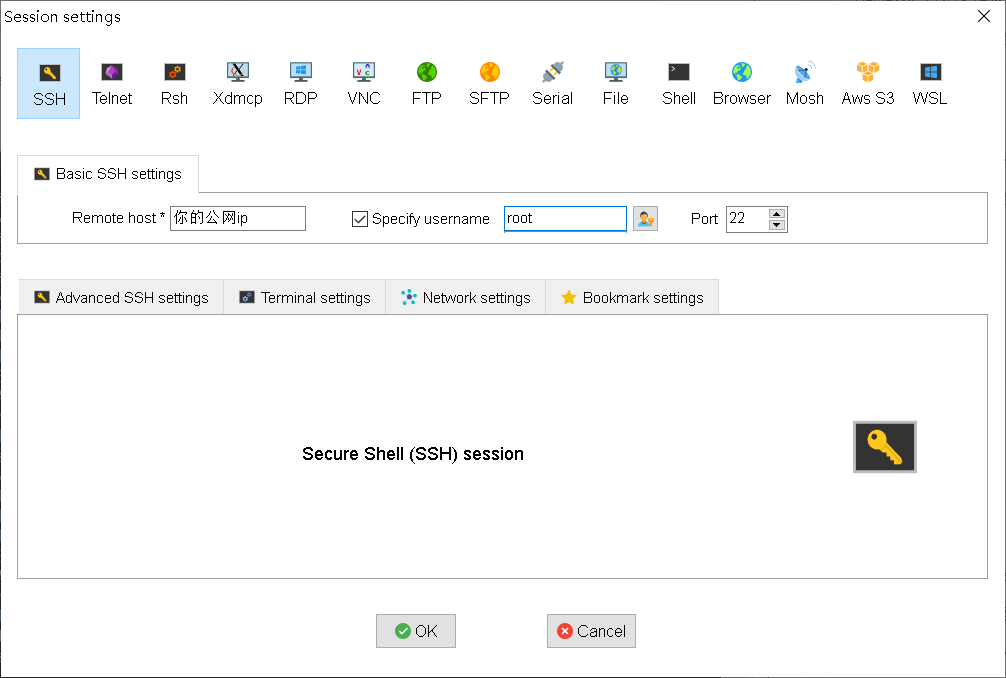
4.第一次会让输入密码,隐式输入(输入不显示),之后可以保存密码,会让再设一个Mobaxterm的主密码,自己操作就行。
现在你可以远程访问你的服务器了,以后打开Mobaxterm,只需要双击你的ip就行,也可以自己给它改个名。
四、在云服务器里安装软件
我采用的方法是在电脑上下载,通过mobaxterm拖拽进云服务器
(1)jdk
1.在桌面(随意)上新建文件夹 java(随意),将jdk下载到这里,之后可以直接拖拽文件夹进云服务器
2.jdk 下载,需要注册Oracle账号
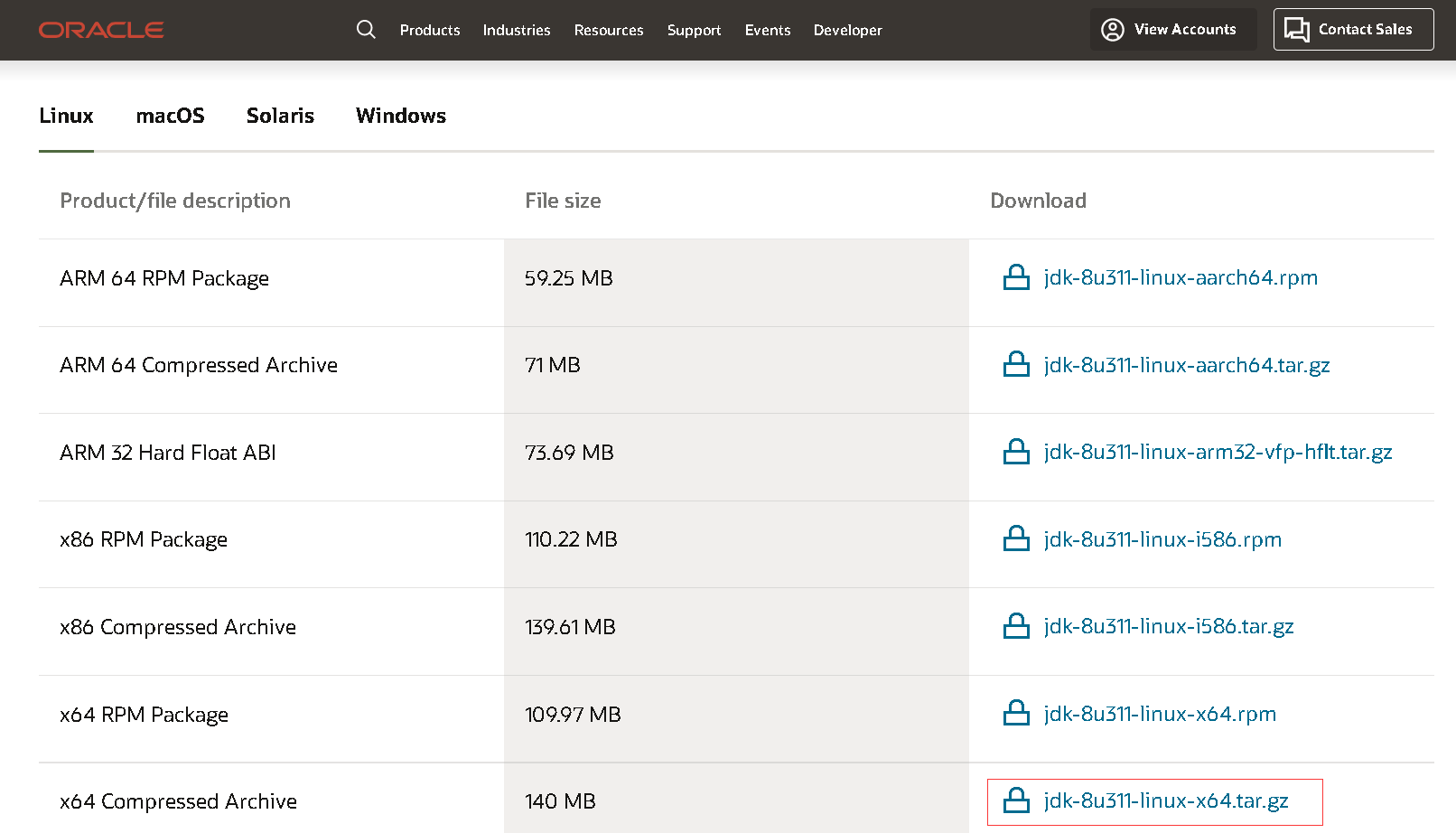
3.下载完后,在桌面上,长按拖拽java文件夹到 /usr/ 里

4.解压,记得改为自己的路径和文件名
tar -zxvf /usr/java/你自己的.tar.gz
5.修改/etc/profile这个文件(配置jdk环境变量)
vim /etc/profile
按 i 键进行编辑,加入以下代码,记得改为自己的路径和文件名
export JAVA_HOME=/usr/java/jdk1.8.0_191
export CLASSPATH=$CLASSPATH:$JAVA_HOME/lib
export PATH=$PATH:$JAVA_HOME/bin
先按Esc,再按 :,输入wq!(强制保存退出) 退出
6.修改了/etc/profile文件后,需要把这个文件里保存的命令执行一次(方法是使用source命令)
source /etc/profile
7.测试是否安装成功
java -version
输出正确的 java version 就行了
(2)tomcat
1.在桌面(随意)上新建文件夹 tomcat(随意)
2.Tomcat下载

3.下载完后,在桌面上,长按拖拽文件夹到 /usr/ 里

4.解压,记得改为自己的路径和文件名
tar -zxvf /usr/tomcat/你自己的.tar.gz
5.编辑文件 startup.sh
vim /usr/tomcat/你自己的/bin/startup.sh
按 i 键进行编辑,加入以下代码,记得改为自己的路径和文件名
#set java environment
export JAVA_HOME=/usr/java/jdk1.8.0_191
export JRE_HOME=${JAVA_HOME}/jre
export CLASSPATH=.:%{JAVA_HOME}/lib:%{JRE_HOME}/libexport
export PATH=${JAVA_HOME}/bin:$PATH
#tomcat
export TOMCAT_HOME=/usr/tomcat/apache-tomcat-9.0.12
先按Esc,再按 :,输入wq!(强制保存退出) 退出
6.运行Tomcat
./startup.sh
7.测试是否配置成功
在浏览器输入 公网ip:8080 ,出现Apache Tomcat页面 就行了
8.关闭Tomcat
./shutdown.sh
一般不需要关Tomcat,毕竟买了个云服务器不就是想一直挂着吗,我之前还疑惑为什么要设置Tomcat开机自启,后来想想可能是云服务器过期,续费后,还要重启Tomcat比较麻烦吧。不过目前没有这个烦恼,就先不设置了(其实是设置的时候出现问题了,就放弃了)。
五、用eclipse整个war包
1.用eclipse新建一个

2.next,命名,选2.5,finish

3.在WebContent上右键新建一个jsp file
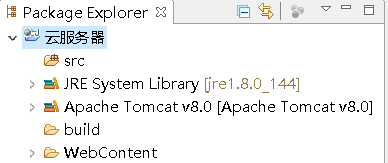
4.保存文件
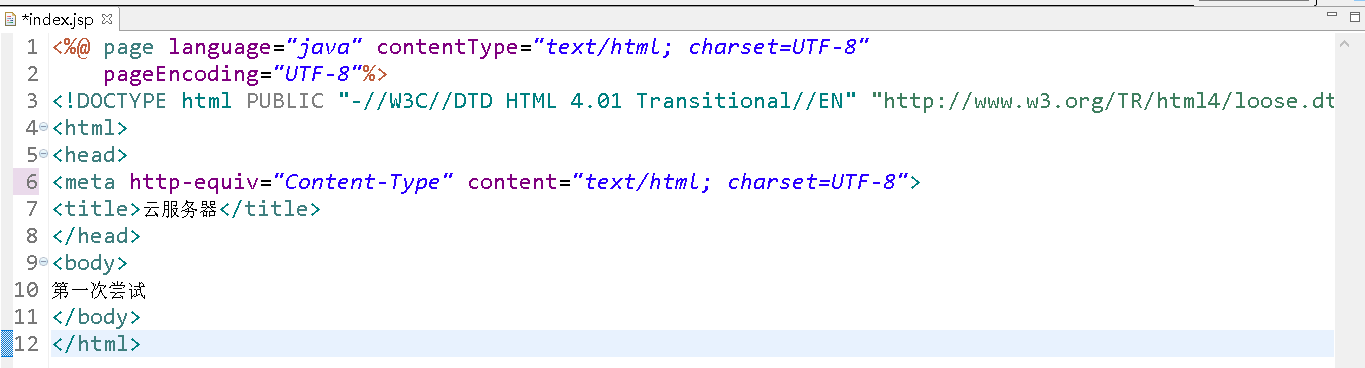
5.右键你的项目名,选择export - WAR file

6.next

7.将 war 文件拖拽到 /usr/tomcat/apache-tomcat-你自己的版本/webapps/下
8.修改/usr/tomcat/apache-tomcat-你自己的版本/conf/下的server.xml:
vim /usr/tomcat/apache-tomcat-你自己的版本/conf/server.xml
修改host节点的name为你的公网ip,在host节点下加一个节点

此时重启tomcat,浏览器进入 公网ip:8080/你的war包的包名,(有的可能不加包名也行,但我的不加的话还是apache的页面),就会看到页面显示内容了
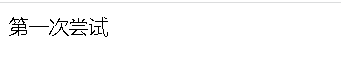
六、消灭端口号和项目名
总是输入这些也太麻烦了,想只输入ip就能访问
1.修改/usr/tomcat/apache-tomcat-你自己的版本/conf/下的server.xml:
vim /usr/tomcat/apache-tomcat-你自己的版本/conf/server.xml
2.修改Connector节点的端口号由8080改为80

3.修改Engine节点的defaultHost属性由localhost改为自己的ip或域名

此时重启tomcat,浏览器直接输入 公网ip,就会看到页面显示内容了
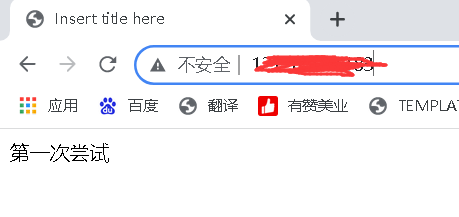
重启tomcat的操作
1.首先要进入Tomcat下的bin目录
cd /usr/tomcat/apache-tomcat-你的版本/bin/
2.关闭Tomcat
./shutdown.sh
3.启动Tomcat
./startup.sh